为幻灯片设置超链接和动作按钮
PPT中动作设置和超链接的区别?是不是作用是一样的?

在PowerPoint中我们可以使用以下三种方法来创建超链接。
1、利用“动作设置”创建超链接(1)鼠标单击用于创建超链接的对象,使之高亮度显示,并将鼠标指针停留在所选对象上(对象指文字、图片等内容)。
(2)单击鼠标右键,在弹出的快捷菜单中选择“动作设置”选项,系统将弹出“动作设置”对话框,在对话框中有两个选项卡“单击鼠标”与“鼠标移过”,通常选择默认的“鼠标单击”,单击[超级链接到]选项,打开超链接选项下拉菜单,根据实际情况选择其一,然后单击[确定]按钮即可。
若要将超链接的范围扩大到其他演示文稿或PowerPoint以外的文件中去,则只需要在选项中选择“其他PowerPoint演示文稿...”或“其他文件...”选项即可。
2、利用超链接按钮创建超链接利用常用工具栏中的[超链接]按钮地球;图标)来设置超链接是非常常用的一种方法,虽然它只能创建鼠标单击的激活方式,但在超链接的创建过程中不仅可以方便地选择所要跳转的目的地文件,同时还可以清楚地了解到所创建的超链接路径。
(1)同第一种方法,鼠标单击用于创建超链接的对象使之高亮度显示,并将鼠标指针停留在所选对象上。
(2)单击常用工具栏中的[超链接]按钮,则系统将会弹出“插入超链接”对话框。
如果链接的是此文稿中的其他幻灯片,就在左侧的“链接到:”选项中单击“本文档中的位置”图标,在“请选择文档中的位置”中单击所要链接到的那张幻灯片(此时会在右侧的“幻灯片预览”框中看到所要链接到的幻灯片),然后点击[确定]按钮确认即可完成超链接的建立。
如果链接的目的地文件在计算机其他文件中,或是在Internet上的某个网页上或是一个电子邮件的地址,便在“链接到:”选项中,点击相应的图标进行相关的设置即可。
3、利用动作按钮来创建超链接上面两种方法都是在图片中创建超链接的,一般应用于解释文字或链接到图片说明之类的文件上。
PowerPoint还提供了一种单纯为实现各种跳转而设置的[动作]按钮,这些按钮也可以完成超链接的功能。
课件插入超链接与动作按钮

感谢您的观看
THANKS
详细描述
在课件中,可以通过设置超链接和动作按钮来创建一个导航菜单,学习者可以 通过点击相应的链接或按钮快速跳转到课件的目录页、章节页或其他重要部分 ,从而提高学习效率。
跳转至特定幻灯片
总结词
超链接和动作按钮可以让学习者直接跳转到课件中的特定幻灯片,无需通过连续 翻页查找。
详细描述
在制作课件时,可以使用超链接和动作按钮来设置跳转,使学习者能够直接进入 课件的特定章节或重要知识点对应的幻灯片。这种设计有助于学习者快速定位到 所需内容,提高学习体验。
避免过度使用超链接与动作按钮
总结词
在课件中插入超链接和动作按钮可以增加互动性和趣味性,但过度使用可能会分散学生的注意力,影 响学习效果。
详细描述
在使用超链接和动作按钮时,应避免过度依赖。每个超链接或动作按钮都应具有明确的教学目的,有 助于学生更好地理解和掌握知识点。过多的超链接和动作按钮可能会使学生感到困惑,降低学习体验 。
删除超链接
选择已添加的超链接,按键盘上的 “Delete”键或右键选择“删除”即 可删除超链接。
02 插入动作按钮
动作按钮的作用
01
02
03
增强交互性
动作按钮可以用于增强课 件的交互性,使学生能够 通过点击按钮来跳转页面 或触发特定功能。
导航工具
动作按钮可以作为课件的 导航工具,方便学生在课 件中快速跳转到所需页面 。
创建超链接的方法
01
02
03
04
选择要添加超链接的文本或对 象。
在菜单栏中选择“插入”>“ 超链接”。
在弹出的对话框中输入要链接 的网址或文件路径。
WPS演示中如何添加超链接和交互按钮

WPS演示中如何添加超链接和交互按钮WPS演示是一款功能强大、使用方便的演示软件,广泛应用于各种会议、培训和教学场合。
在演示中,添加超链接和交互按钮是提升互动性和展示效果的有效手段。
本文将介绍在WPS演示中如何添加超链接和交互按钮,并为您提供详细的操作步骤。
一、添加超链接超链接是在演示文稿中点击某个元素时跳转到其他位置或打开其他文件的链接。
下面是在WPS演示中添加超链接的步骤:1. 打开WPS演示并创建新的演示文稿。
2. 选择您要添加超链接的元素,例如文本、形状或图片。
3. 在顶部菜单栏中选择“插入”选项卡。
4. 点击“超链接”按钮,在弹出的菜单中选择“超链接”选项。
5. 在弹出的“超链接”对话框中,选择要链接的目标,可以是当前文档中的某个位置或其他文件。
6. 确定目标后,点击“确定”按钮完成超链接的添加。
通过上述步骤,您就成功地在WPS演示中添加了超链接。
在演示过程中,当您点击被链接的元素时,将会跳转到目标所在的位置或打开指定的文件。
二、添加交互按钮交互按钮是在演示过程中用来触发某种动作或切换到其他幻灯片的按钮。
以下是在WPS演示中添加交互按钮的步骤:1. 打开WPS演示并创建新的演示文稿。
2. 在顶部菜单栏中选择“插入”选项卡。
3. 点击“形状”按钮,在弹出的菜单中选择您想要的交互按钮的形状和样式。
4. 在演示文稿中绘制按钮的形状,并添加相应的文本或图标。
5. 选中所绘制的按钮形状,右键点击并选择“设置操作”。
6. 在弹出的操作设置对话框中,选择您想要的操作类型,例如跳转到其他幻灯片、打开链接或触发动作等。
7. 根据所选择的操作类型,设置目标位置或动作,并确定设置。
通过上述步骤,您就可以成功地在WPS演示中添加交互按钮。
在演示过程中,点击您所绘制的按钮形状时,将会出发相应的操作,实现跳转、链接或触发动作等功能。
总结:添加超链接和交互按钮能够使WPS演示更加丰富和互动性强。
通过本文所提供的操作步骤,您可以轻松地在WPS演示中添加超链接和交互按钮,并实现各种自定义的跳转、链接和动作功能。
小学信息技术为幻灯片设计超级链接和动作按钮教案
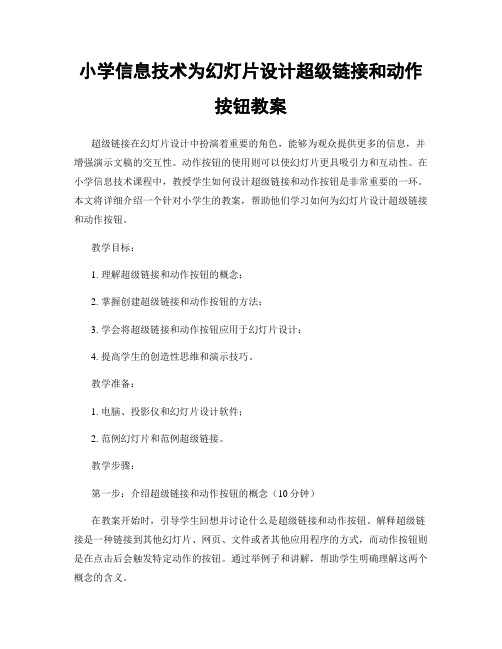
小学信息技术为幻灯片设计超级链接和动作按钮教案超级链接在幻灯片设计中扮演着重要的角色,能够为观众提供更多的信息,并增强演示文稿的交互性。
动作按钮的使用则可以使幻灯片更具吸引力和互动性。
在小学信息技术课程中,教授学生如何设计超级链接和动作按钮是非常重要的一环。
本文将详细介绍一个针对小学生的教案,帮助他们学习如何为幻灯片设计超级链接和动作按钮。
教学目标:1. 理解超级链接和动作按钮的概念;2. 掌握创建超级链接和动作按钮的方法;3. 学会将超级链接和动作按钮应用于幻灯片设计;4. 提高学生的创造性思维和演示技巧。
教学准备:1. 电脑、投影仪和幻灯片设计软件;2. 范例幻灯片和范例超级链接。
教学步骤:第一步:介绍超级链接和动作按钮的概念(10分钟)在教案开始时,引导学生回想并讨论什么是超级链接和动作按钮。
解释超级链接是一种链接到其他幻灯片、网页、文件或者其他应用程序的方式,而动作按钮则是在点击后会触发特定动作的按钮。
通过举例子和讲解,帮助学生明确理解这两个概念的含义。
第二步:演示创建超级链接和动作按钮的方法(15分钟)利用投影仪,展示如何在幻灯片设计软件中创建超级链接和动作按钮。
以软件中的图形、文本或图片为例,指导学生一步步操作。
要注重细节和操作方法的讲解,确保学生能够理解和掌握创建超级链接和动作按钮的技巧。
第三步:练习创建超级链接(20分钟)让学生在电脑上亲自操作,使用自己感兴趣的主题或内容创建超级链接。
可以要求他们创建超级链接到其他幻灯片、网页、文件或者应用程序。
鼓励他们尝试不同的链接方式和样式,培养他们的创造性思维和实践能力。
第四步:介绍动作按钮的设计和使用(10分钟)向学生展示如何创建动作按钮,并解释不同动作按钮的效果和用途。
例如,可以通过动作按钮实现跳转到指定幻灯片、播放声音或视频、显示隐藏对象等。
给学生一些范例,并鼓励他们思考如何将动作按钮运用到自己的幻灯片设计中。
第五步:动手设计动作按钮(20分钟)学生在电脑上跟随教师的指导,亲自尝试创建动作按钮。
设置超级链接与动作按钮

布置作业
按学习的内容你们设置一个具有超级链接和动作按钮的演示文稿。
第八课:完善演示文稿 设置超级链接和动作按钮 板书设计 一:设置超级链接 二: 设置动作按钮
在幻灯片中实现超级链接的方法还有很多,如:幻灯片放映—动 作设置—— 超级链接, 还有右击鼠标——超级链接, 还可以直接通过复制文件 路径地址的方法进行链接文件,还可以链接网站或电子邮箱地址等。 我们通过学习设置超级链接和动作按钮,实现了各个幻灯片之间的切换, 那位同学说一说我们用到了那些命令和按钮来创建超级链接与动作按钮? 我们在设置超级链接和动作按钮时主要用上了“插入——超级链接”, 总结 “幻灯片放映——动作按钮”命令。
一: 导入新课:
同学们你们生在新疆,长在新疆,你对新疆这个多民族聚集的地方有
教学过程
多少了解呢?下面让我们来看一部 MTV 唱片,了解一下新疆的风土人情 以及丰富的旅游资源。 1.假设现在你是一名导游,你准备从哪些方面向外地游客介绍新疆的 特色? 小总结:新疆特色具有旅游景点,特色小吃和特色服饰等等?
教学重点
重点:超级链接基本方法和动作按钮的使用。 难点:超级链接在幻灯片中的使用方法 多媒体教室,PowerPoint 软件,powerpoint 教学课件,有关新疆风土 人情、旅游和美食的相关资料。
用媒体教学手段创设情景,采用教师解释,合理引导,学生跟老师一起完
教学难点
教学媒体
教学方法
成设置在幻灯片中创建超级链接的步骤和方式 , 在网络教室中开展学生自主活 动。
那我们今天一起来学习一下设置超级链接和动作按钮。
1.设置超级链接 第一步:首先选择要超级链接的文字或者图像,然后执行“插入—— 超级链接”命令打开。 第二步:单击超级链接单选按钮,然后选择正在设置超级链接的幻灯片。 第三步:首先选择要超级链接的幻灯片,然后单击确定按钮可以实现超级 链接。 2.设置动作按钮 第一步:执行“幻灯片放映——动作按钮”命令,单击选择要用的动作。 第二步:把鼠标移到当前幻灯片的适当地方拖动鼠标绘制动作按钮。 第三步:对按钮设置超级链接,设置超级链接的方法与上面的操作基本上 一样的。
PPT中使用动作按钮和超链接的交互设计

PPT中使用动作按钮和超链接的交互设计随着科技的不断发展,演示文稿已经成为工作和学习中不可或缺的一部分。
而在制作演示文稿时,使用动作按钮和超链接的交互设计可以使演示更加生动、互动和吸引人。
本文将探讨PPT中使用动作按钮和超链接的交互设计,以及如何利用它们提升演示的效果。
一、动作按钮的运用动作按钮是一种可以在PPT中添加的交互元素,通过点击按钮可以触发特定的动作或切换到其他页面。
在演示文稿中,动作按钮可以用来引导观众的注意力,展示特定的内容或者实现页面的跳转。
首先,我们可以利用动作按钮来实现内容的展示和隐藏。
比如,在一个PPT中,我们可以设置一个按钮,点击按钮后,相关内容会以动画的形式展示出来。
这样做的好处是可以逐步呈现内容,让观众更容易理解和接受。
同时,通过设置适当的动画效果,可以增加观众的注意力和兴趣。
其次,动作按钮还可以用来实现页面的跳转。
在一个大型演示文稿中,我们可能需要展示多个主题或者子主题。
通过设置动作按钮,我们可以在不同的页面之间进行快速切换,使演示更加流畅和连贯。
这样的设计不仅提高了演示的效果,还方便了演讲者的操作和管理。
二、超链接的运用超链接是一种可以在PPT中添加的链接元素,通过点击链接可以跳转到其他页面或者打开外部链接。
在演示文稿中,超链接可以用来引导观众获取更多的信息,扩展演示的内容或者提供相关资源。
首先,我们可以利用超链接来引导观众获取更多的信息。
在演示文稿中,我们可能会提到一些相关的概念、案例或者数据。
通过在这些内容上添加超链接,观众可以点击链接进一步了解相关信息。
这样的设计不仅可以提供更多的背景知识,还能够满足观众的好奇心,提高演示的可信度和说服力。
其次,超链接还可以用来扩展演示的内容。
在演示文稿中,我们可能会有一些内容需要进一步展开或者详细解释。
通过设置超链接,我们可以将这些内容放在其他页面中,观众可以根据自己的需求点击链接进行深入了解。
这样的设计不仅可以提供更多的信息,还能够使演示更加精炼和简洁。
ppt动作、超链接等的设置

幻灯片放映
放映方式:从头开始(F5),从当 前幻灯片开始(Shift + F5)
幻灯片放映时,可以使用“绘图 笔”强调重要内容;也可以切换 成“黑屏”或者“白屏”在上面 自由板书;放映时,在左下角有 个工具栏,在此可以选择想要的 画笔和屏幕;(快捷键:E、B、 W)
幻灯片切换
幻灯片切换主要是用来设置整 张幻灯片切换时的效果。 先选中要添加切换效果的幻灯片, 然后单击“幻灯片放映”菜单, 选择“幻灯片切换”;或者右击 选择“幻灯片切
幻灯片母版的作用是用来设置幻灯 片统一格式的,母板里的内容在每 一张幻灯片中都会显示出来;
动作设置、超链接、幻灯片切换 幻灯片母板 幻灯片放映
动作设置
㈠选中要设置动作的对象 ㈡在选中区域右击 ㈢选择动作设置,弹出“动作设置”
对话框 单击鼠标;
㈣ 鼠标移过;
超链接
㈠选中要设置超链接的对象; ㈡在选中区域右击; ㈢选择超链接,弹出“插入超链接”
对话框; ㈣可以设置超链接到:文件、网页、
其他幻灯片;
Class is over!
8.3 实例──幻灯片中添加动作按钮与超链接[共3页]
![8.3 实例──幻灯片中添加动作按钮与超链接[共3页]](https://img.taocdn.com/s3/m/4a3129ff915f804d2a16c1ce.png)
为某一对象设置动作后,相应对象中的文字自动添加下画线,并且在幻灯片放映的时候,
当鼠标指针移动到建立链接的对象上时,鼠标指针变成 形状,这时单击鼠标左键就可进行相应
的动作。
要删除某一对象的动作设置,就先选定建立动作的对象,然后单击【链接】组中的【动作】
按钮 ,弹出【动作设置】对话框,只要在该对话框中选择【无动作】单选项,取消对【播放声音】
第 若要删除超链接,就先选定建立链接的对象,然后单击【链接】组中的【超链接】按钮 ,打开【编辑超链接】对话框,如图 8-13 所示,该对话框比【插入超链接】对话框多了一 8章
个
按钮,单击该按钮即可删除超链接。
插
入
动
作
按
钮Leabharlann 与超链接
■ 图 8-13 【编辑超链接】对话框
8.2.2 设置动作
113
动作是指幻灯片的某个对象(如文本、图片等)在幻灯片放映时,可通过单击操作完成某项
复选项的选择,最后单击
按钮即可。
8.3 实例──幻灯片中添加动作按钮与超链接
介绍完在幻灯片中添加动作按钮与超链接的基本操作后,下面给出一个实例,进一步巩固 在幻灯片中插入动作按钮与超链接的基本操作。
工作(例如跳转到某张幻灯片)。在 PowerPoint 2010 中只能为文本、文本占位符、文本框和图片
建立动作。
为某一对象设置动作的方法是:选定某对象后,在功能区【插入】选项卡的【链接】组中单击【动
作】按钮 ,弹出【动作设置】对话框,具体操作与插入动作按钮时所做的动作设置基本相同,
参见 8.1.1 小节。
- 1、下载文档前请自行甄别文档内容的完整性,平台不提供额外的编辑、内容补充、找答案等附加服务。
- 2、"仅部分预览"的文档,不可在线预览部分如存在完整性等问题,可反馈申请退款(可完整预览的文档不适用该条件!)。
- 3、如文档侵犯您的权益,请联系客服反馈,我们会尽快为您处理(人工客服工作时间:9:00-18:30)。
思考:除了“文字”和“按钮”可以设置超链接,还有哪些对象能设置超链接呢?
师:巡视点拨
学生讨论并总结可设 超接的对象,动手操作实现功能。探究图片能否设置超链接。
(五)归纳小结
师:对学生的总结做补充。
学生总结归纳可以设置超链接的对象和设置超链接的操作步骤。
板书设计
为幻灯片设置超链接和动作按钮
德育目标
培养学生对社会主义价值观的认知观念
教学重难点
重点:设置到给按钮设置动作及运用超链接解决实际问题。
教学准备
机房计算机
教学课时
1课时
导 学 预 案
补充修改
教学环节
教师活动
学生活动
(一)创设情境 激趣导入
播放哆啦A梦视频,引出“任意门”,同学们从视频中我们看到哆啦A梦口袋里的任意门的作用是他想去哪里“任意门”就能把他送到哪里。这就像我们PPT中的超链接的作用,你也可以在PPT中加入一个“任意门”,让PPT中的任意门带领着你在PPT中任意畅游。这就是我们这节课要学习的新内容——为幻灯片设置超链接和动作按钮。
学生在学习Word时,学习过文字超链接,对于在PowerPoint中设置超链接,只是对知识进行迁移,学生有一定的学习基础。
教学目标
知识与技能:理解超链接和按钮的作用和意义;掌握设置超链接的方法,能够对文字及按钮进行设置超链接。
过程与方法:通过自主探究和任务驱动的方式进行学习和教学。
情感态度与价值观:培养学生对信息技术的学习兴趣同时在制作PPT的过程中增强学生对社会主义价值观的理解。
生:对比“任意门”与超链接的相似点,进而理解超链接的作用。
(二)任务驱动 学习新知
我们一直做的以社会主义核心价值观为主题的PPT,到目前已经成型,再过两节课我们计划将我们自己制作的PPT进行汇报,本节课我们学习的为幻灯片设置超链接和动作按钮会帮助我们在汇报时梳理思路。
首先教师演示超链接的基本操作方法:
2.设置动作按钮(按钮)
除了给文字设置超链接,幻灯片中还提供一些形象的按钮。我们试试给按钮设置超链接。
任务二:在幻灯片中插入按钮并设置按钮的动作。
师引导学生设置,单击鼠标时和鼠标移过时的动作设置。
师:巡视指导
3.设置到其他文件的超链接
任务三:根据内部超链接创建的方法,创建外部超链接。
生:观看教师演示到幻灯片的超链接并动手操作完成任务一。
学生分析
本学期PowerPoint的学习是以“社会主义核心价值观”为主题。学生经过前期的选题,收集资料,整理资料到目前的制作PPT,在PPT制作过程中,教师起到技术指引的作用,根据学生的需求恰当的提供技术支持。
学生已经掌握了简单PPT的制作,能够在PPT中插入图片、文字、声音等素材,并且能够让幻灯片动起来,学生已经建立起制作幻灯片的知识结构,本节课只是在学生的知识结构中增加一枝,让幻灯片变得更加方便预览。
设置超链接对象:文本、按钮、图片
安全提示:请同学们按着正确程序关闭电脑,将鼠标、键盘、椅子放回原位,请不要碰触电源。上放学时要注意交通安全,不要横穿马路。
学生演示给目录加入超链接的过程。
学生自主探究,从当前位置返回到目录页的操作(学以致用,灵活学习)。
学生理解按钮的动作(单击鼠标时的动作和鼠标移过的动作)。
学生小组合作给按钮设置动作。(超链接和声音)
举一反三,学生小组合作完成到其他文件的超链接。
(三)分享点评学生作品
师:点评指导学生作品
小组展示作品,组间互评。
第二学期集体备课教案
课 题
为幻灯片设置超链接和动作按钮
授课教师
梁子娟
教材分析
本单元主要是学习用PowerPoint制作演示文稿,而幻灯片的制作目的是帮助我们梳理思路和表达思想的过程,所以在幻灯片中超链接是思维跳转的关键技术。本课是针对为幻灯片设置超链接这一知识点进行的学习,为后续的演示文稿发布操作技能的学习做前提基础。本课也是PPT教学中的一个难点和重点,贯穿着PPT的知识教学。在幻灯片中插入超链接和动作按钮,在本单元起着非常重要的枢纽作用。
1.设置到幻灯片的超链接(文本)
师:演示目录到幻灯片的超链接的操作过程。
任务一:将目录进行超链接。
(方法一)选中目录中的文字——单击“插入”——选择“超链接”——选择(本文档中的位置)——确定
(方法二)选中目录中的文字——右键点击——选择“超链接”——选择(本文档中的位置)——确定
师:引导启发,问题一:如果我想从当前位置返回到目录页怎样实现呢?(引出按钮)
